Bewegen Sie Fotos in ein anderes Album in Facebook

- 1607
- 354
- Marleen Weight
Wussten Sie, dass Facebook jede Sekunde 4.000 Foto -Uploads bekommt? Die Social -Media -Plattform hat weltweit mehr als eine Milliarde Nutzer, und diese Zahl wird voraussichtlich im Jahr 2020 um 690 Millionen steigen. Das ist eine überwältigende Anzahl von Fotos, die jeden Tag hochgeladen werden.
Wenn Sie im Laufe der Jahre eine Sammlung von Fotos hochgeladen haben, je nachdem, wann Sie sich der Plattform angeschlossen haben, können Sie Fotos in Fotoalben verschieben, um sie zu organisieren. Sie können sie dann mit Ihrer Familie und Ihren Freunden teilen und Erinnerungen bewahren.
Inhaltsverzeichnis
Das Hinzufügen und Verwalten von Fotos auf Facebook ist jedoch nicht immer einfach, da sie die Benutzeroberfläche eher häufig ändern.
Gerade wenn Sie mit einfachen Dingen wie dem Hinzufügen eines Profilfotos oder der Organisation Ihrer Fotoalben vertraut sind, werden neue Größenanforderungen hinzugefügt oder sie ändern die Schnittstelle insgesamt.
In Facebook müssen Sie vor dem Verschieben von Fotos in ein anderes Album die Alben erstellen.
- Gehen Sie dazu zu Ihrem News -Feed und klicken Sie auf Ihren Namen in der oberen linken Seite des Bildschirms, um Ihr Profil zu öffnen.
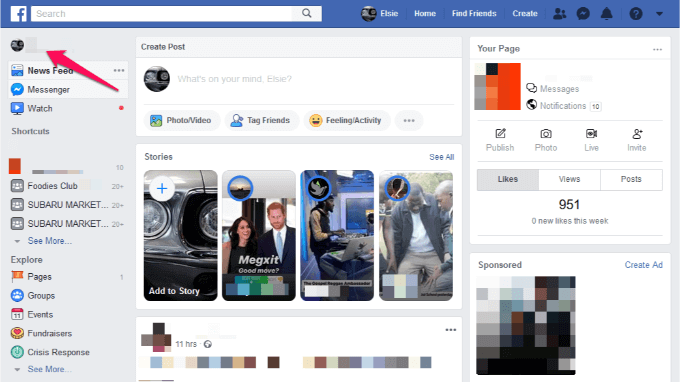
- Klicken Sie anschließend auf Fotos.
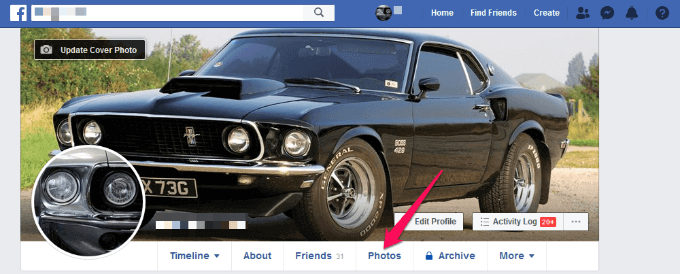
- Klicken Sie auf +Album erstellen.
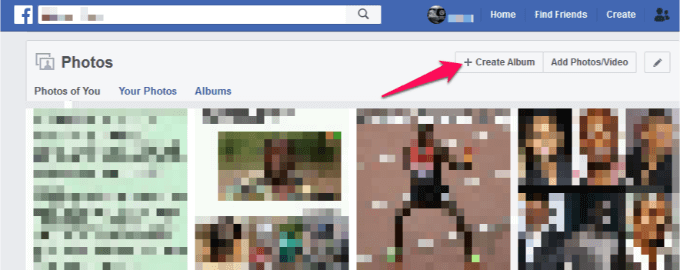
- Wählen Sie die Fotos oder Videos, die Sie Ihrem Album hinzufügen möchten, und klicken Sie dann auf Offen.
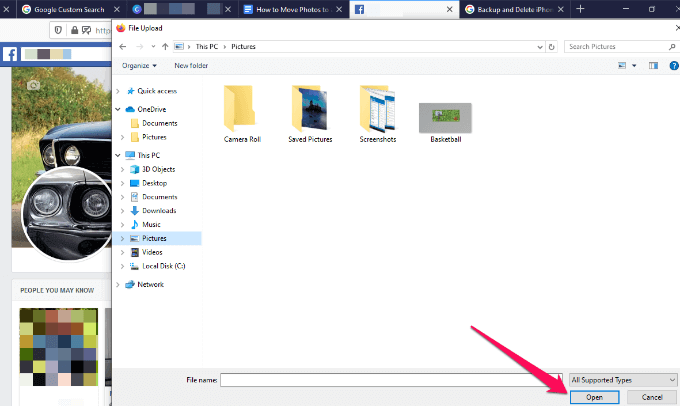
- Geben Sie dem Album einen Titel, eine Beschreibung oder einen Ort. Sie können auch Ihre Freunde oder Familie markieren, Mitwirkende hinzufügen und auswählen, wer die Fotos im Album anzeigen können. Zum Beispiel können Sie entweder wählen Freunde, öffentlich usw.
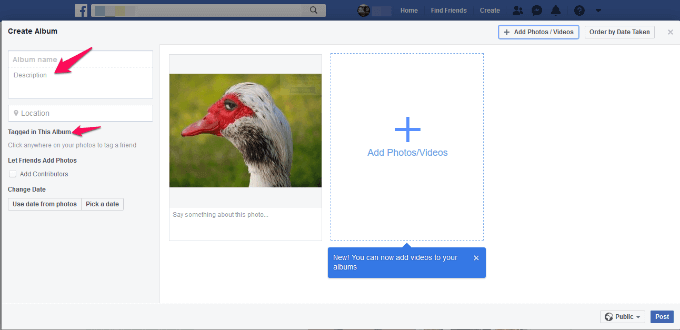
- Klicken Post Um das Album zu erstellen. Wenn Sie möchten, können Sie Ihre Album -Cover ändern, damit sie lustig und interessant aussehen lassen.
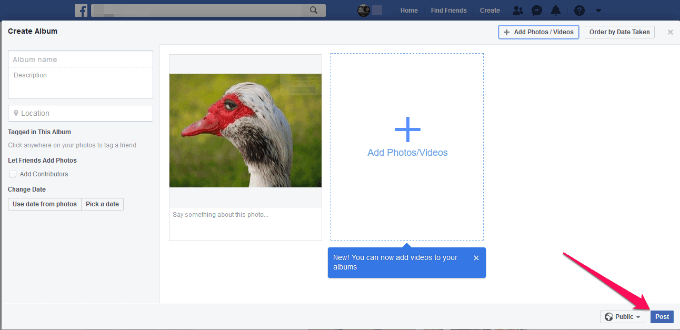
Notiz: Wenn Sie mehrere Alben erstellen, können Sie sich mehr als nur Fotos bewegen. Mit Facebook können Sie jetzt Videos, Textbeiträge, Check-Ins und mehr verschieben. Sie können auch die Alben von Freunden folgen und Warnungen erhalten, wenn sie aktualisiert werden, und Sie können Ihre Lieblingssammlungen hervorheben, indem Sie vorgestellte Alben auf Ihrem Profil anzeigen.
Erstellen Sie ein Fotoalbum mit der Facebook -App
- Wenn Sie Facebook aus Ihrem Smartphone oder Tablet aus verwenden, um über die Facebook -App ein Fotoalbum zu erstellen, tippen Sie oben rechts auf dem Bildschirm auf dem Menü (drei horizontale Linien).
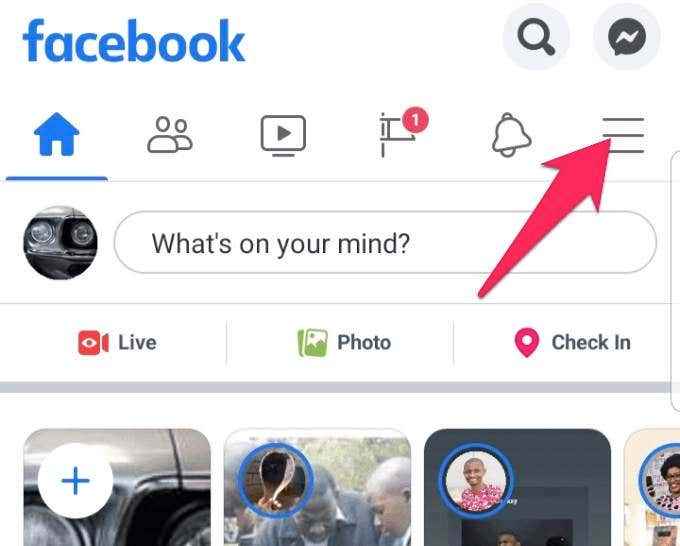
- Tippen Sie auf Ihren Profilnamen, um Ihre Profilseite zu öffnen.
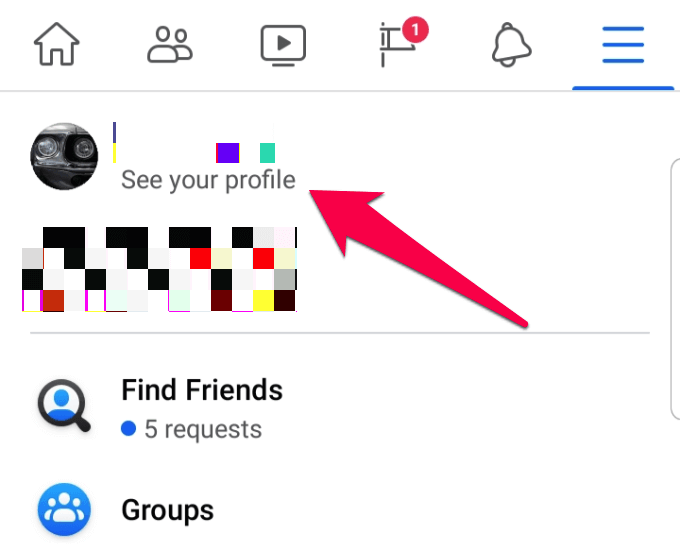
- Klopfen Fotos, Wählen Sie ein Foto und tippen Sie auf Erledigt.
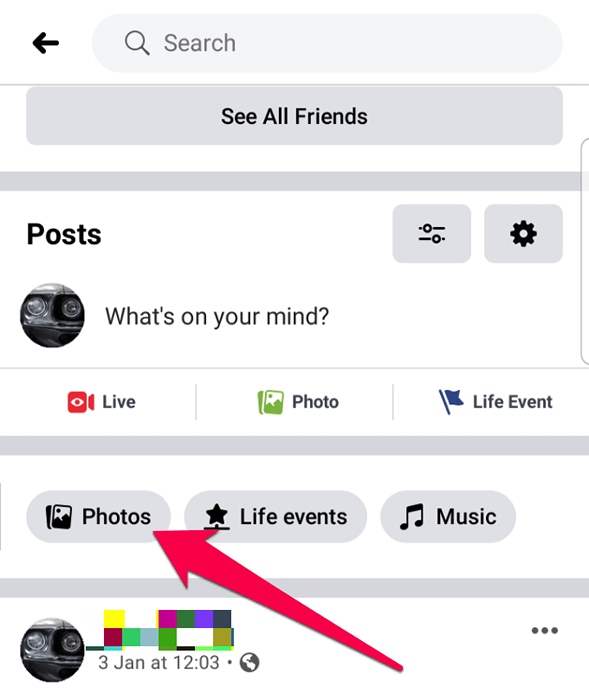
- Klopfen Album und dann tippen Album erstellen. Nennen Sie das Album und geben Sie ihm eine Beschreibung.
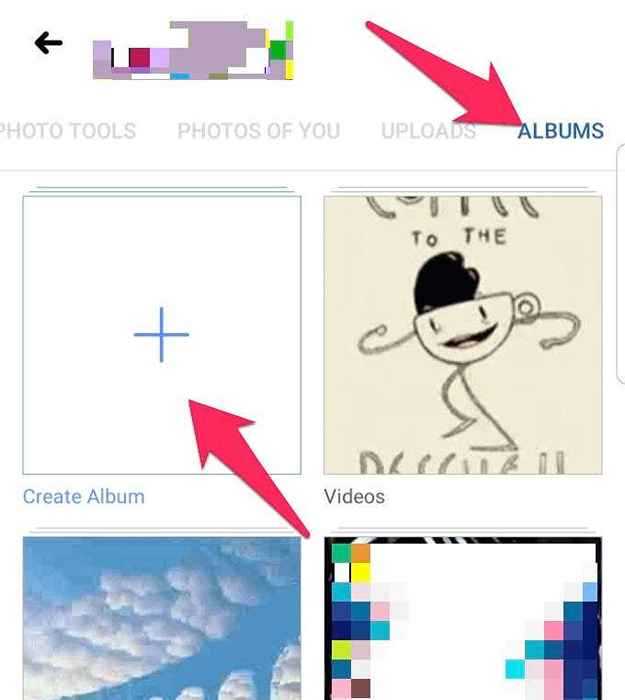
- Wenn Sie möchten, dass Ihr Album einen eingeschränkten Zugriff hat oder der Öffentlichkeit zur Verfügung steht Erstellen.
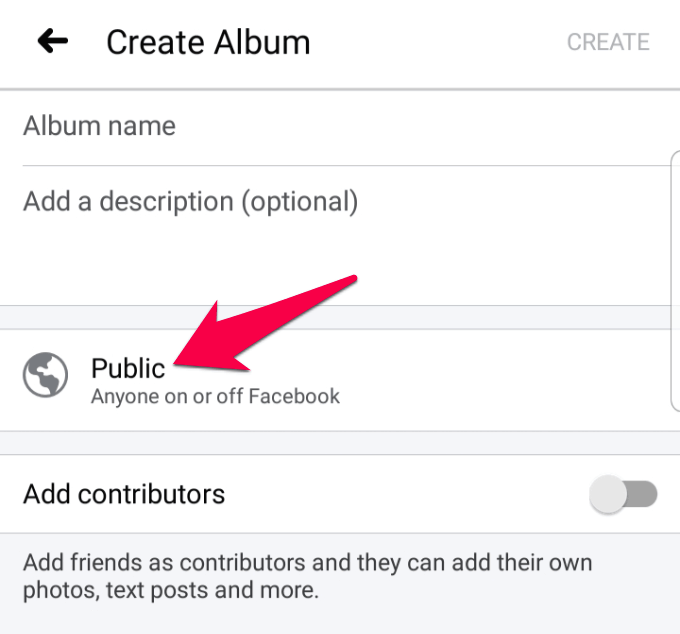
- Wenn Sie möchten, dass andere zu Ihrem Album beitragen, wechseln Sie die Mitwirkende Wechseln Sie und wählen Sie die Namen aus Ihrer Freundesliste aus und wählen Sie aus. Klopfen Erledigt.
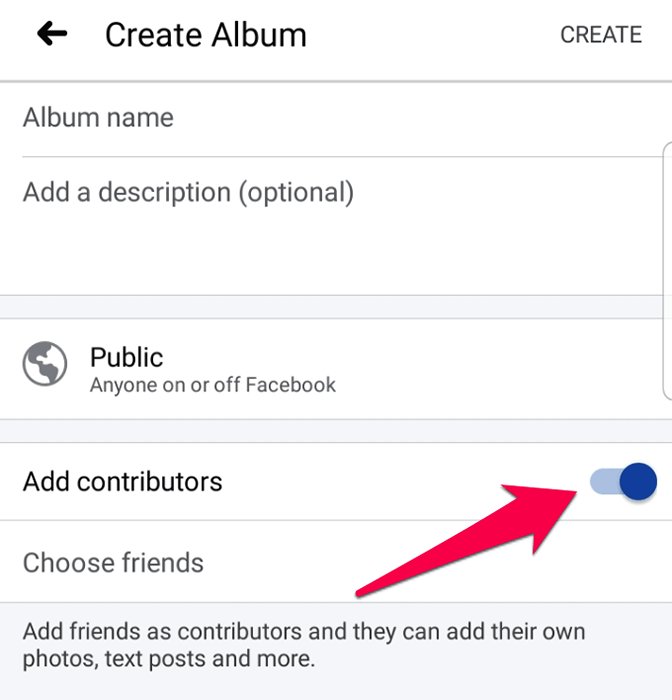
- Sobald Sie fertig sind, tippen Sie auf Erstellen Und dein neues Album ist bereit.
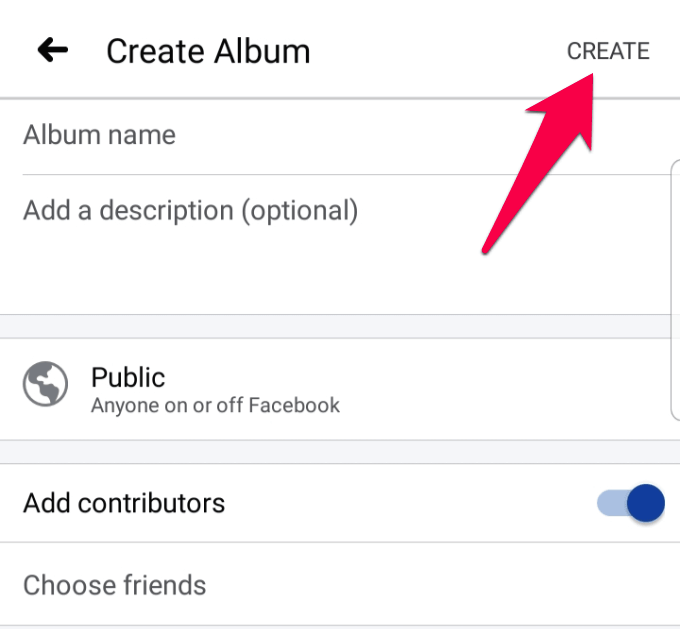
Erstellen eines gemeinsam genutzten Albums
Ein gemeinsames Album auf Facebook ermöglicht es Ihnen, Ihrer Familie oder Ihren Freunden, Fotos und andere Medien zu Alben zu beitragen. Sie haben also nicht mehrere Alben für dasselbe.
Wenn Sie beispielsweise Fotos von Ihrem letzten Abschlussball haben und Ihre Freunde auch Fotos zum Teilen haben, können Sie sie alle in ein gemeinsames Album einfügen und Benachrichtigungen erhalten, wenn es aktualisiert wird.
- Um ein gemeinsames Album zu erstellen, finden Sie in ein Album und finden Sie in der oberen linken Seite und klicken Sie auf Fügen Sie Mitarbeiter hinzu.
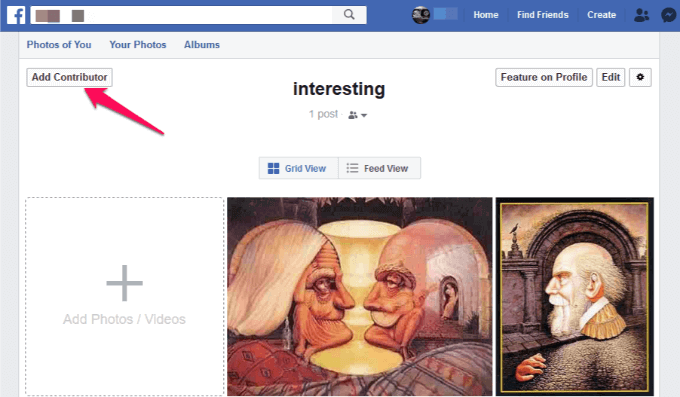
- Geben Sie die Namen der Mitwirkenden ein, die Sie dem Album hinzufügen möchten, und wählen Sie dann ein Publikum aus. Das Publikum kann nur Album -Mitwirkende, Freunde der Album -Mitwirkende oder öffentlich sein.
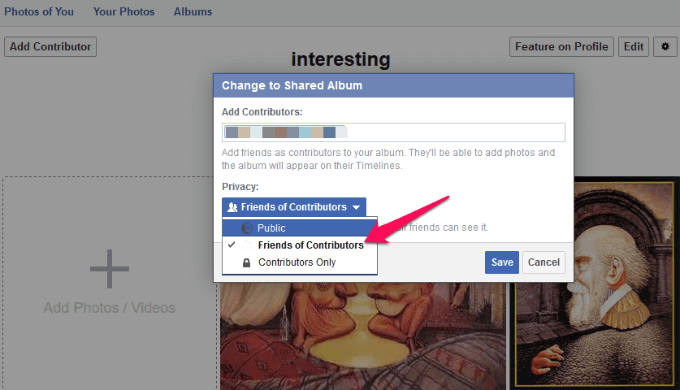
- Klicken Speichern.
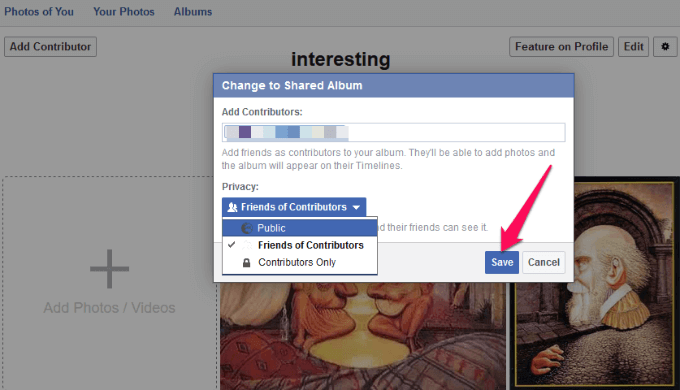
- Sobald Sie zum Album Mitwirkende hinzufügen, fügen sie kostenlos andere Mitwirkende hinzu, markieren Fotos, Fotos oder Videos und bearbeiten sogar das Album.
Notiz: Mitwirkenden zu einem gemeinsam genutzten Album können nur die Fotos oder Videos löschen oder bearbeiten, die sie hochladen. Der Album -Besitzer hat Löschrechte für alle Inhalte im Shared -Album. Wenn Sie einen Mitwirkenden aus dem Album entfernen, kann er oder sie zu ihrem Aktivitätsprotokoll gehen, um die von ihnen hinzugefügten Fotos zu löschen.
Facebook: Fotos in das Album verschieben
Jetzt, da Sie Ihre Alben bereit haben, ist es Zeit, Ihre Fotos zwischen Alben zu verschieben.
- Gehen Sie dazu zu Ihrer Zeitleiste und klicken Sie auf Fotos Unter Ihrem Titelfoto.
- Klicken Sie auf das Fotoalbum, das das Foto/die Fotos enthält, die Sie zu einem anderen Album ziehen möchten. Eine neue Seite wird geöffnet und alle Fotos auf diesem Album angezeigt. Bewegen Sie Ihren Cursor über ein Foto oder klicken Sie auf Bearbeiten Oben rechts (Sie können auf das Bleistiftsymbol klicken, wenn Sie es vorziehen).
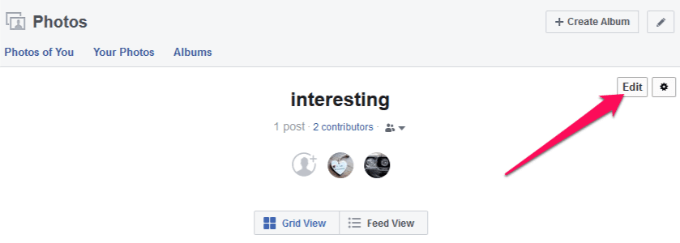
Notiz: Überlegen Sie Fotos und Profil -Fotoalben haben nicht die Option zum Bearbeiten.
- Maus über das Foto Maus und klicken Sie oben rechts auf den Pfeil. Klicken Ziehen Sie zu einem anderen Album.
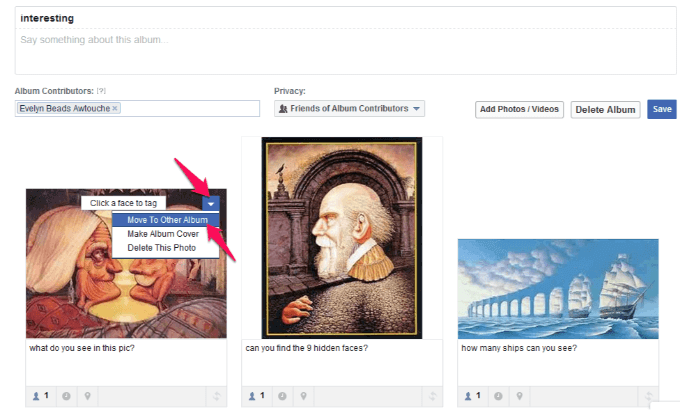
Notiz: Wenn das Foto, das Sie in Facebook bewegen möchten, Teil eines Beitrags ist, erhalten Sie ein Benachrichtigungs -Popup.
- Klicken Sie unter dem Foto, das Sie verschieben möchten, auf die Dropdown-Liste und wählen Sie das Zielalbum aus.
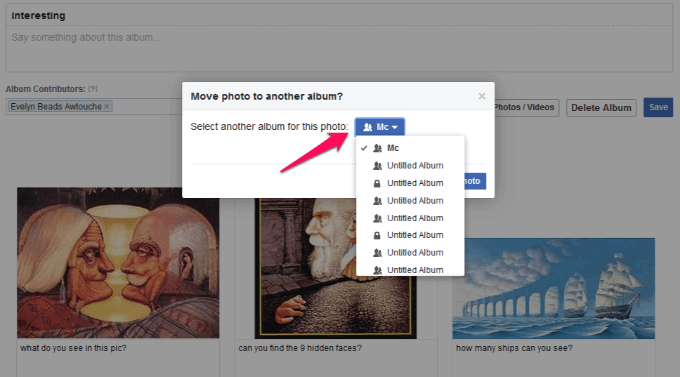
- Klicken Foto bewegen. Ihr Foto/Fotos wurde verschoben, aber Sie werden immer noch auf der Seite des Originalalbums sein. Wenn Sie das Foto sehen möchten, klicken Sie auf die Alben Link und klicken Sie auf das Album, das das Foto enthält, das Sie gerade bewegt haben.
Notiz: Sie können keine Fotos und Videos zwischen Facebook -Alben von Ihrem Smartphone oder Tablet verschieben.
Facebook: Löschen Sie ein Fotoalbum
Nicht alle Fotoalben auf Facebook können gelöscht werden, zum Beispiel Profilfotos, aber Sie können alle Fotos in solchen Alben löschen.
- Für andere Alben können Sie sie jedoch löschen, indem Sie zu Ihrer Facebook -Profilseite gehen und klicken Fotos. Klicken Alben und klicken Sie auf das Fotoalbum, das Sie löschen möchten.
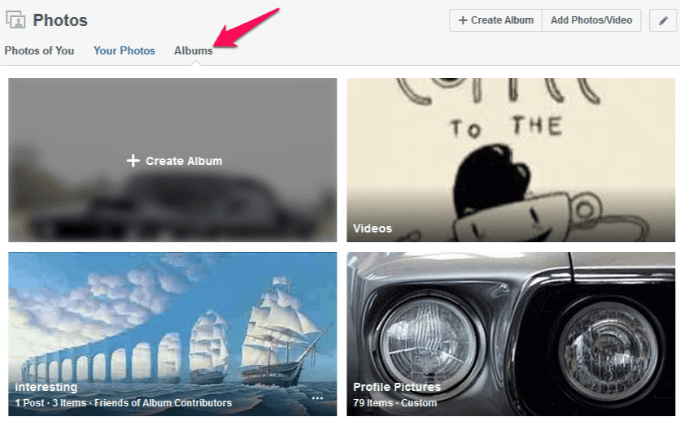
- Klicken Sie auf das Zahnradsymbol oben rechts und dann klicken Sie dann auf Album löschen.
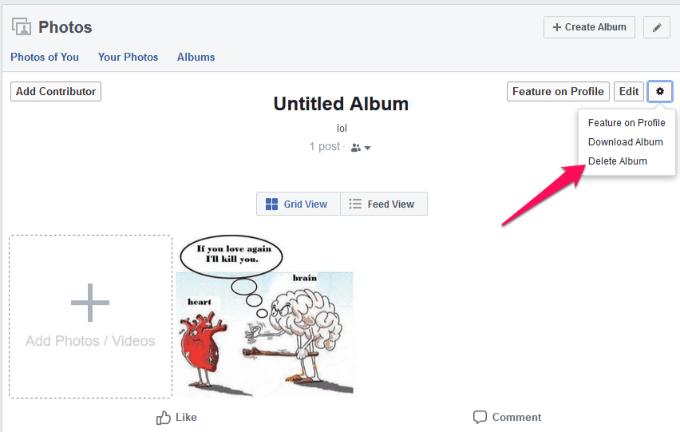
- Klicken Sie erneut, um die Aktion zu bestätigen.
- « Dateien automatisch verschieben, löschen oder kopieren in Windows
- Worauf Sie beim Kauf von PC -Lautsprechern suchen sollten »

